Kā atrast un aizstāt pakalpojumā Google dokumenti
Miscellanea / / September 19, 2023
Pateicoties lieliskajai sinhronizācijas funkcijai, izmantojot Google dokumentus, varat viegli rakstīt saturu pēc jūsu izvēles un pat piekļūt tam no jebkuras ierīces. Tomēr var gadīties kļūdas, un, ja esat pieļāvis dažas kļūdas, rakstot Google dokumentos, varat izmantot atrašanu un aizstāšanu pakalpojumā Google dokumenti. Šajā rokasgrāmatā būs ietverts viss, kas jums par to jāzina.
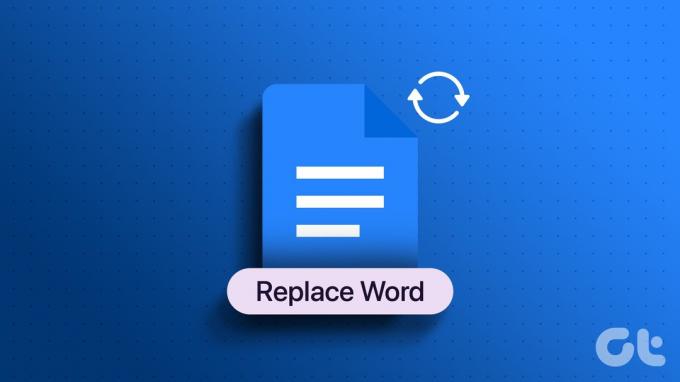
Google dokumenti ir jaudīgs un lietotājam draudzīgs teksta apstrādes rīks, kas piedāvā plašu funkciju klāstu, lai palīdzētu racionalizēt dokumentu rediģēšanas procesu. Iespēja atrast un aizstāt vārdus pakalpojumā Google dokumenti var būt noderīga, ja nepieciešams labot atkārtotu drukas kļūdu, aizstāt konkrētus vārdus un frāzes vai veikt globālas izmaiņas. Ļaujiet mums parādīt, kā to izdarīt.
Lasīt arī: Kā pakalpojumā Google dokumenti izveidot piekārtu atkāpi
1. Meklējiet vārdu un aizstājiet to pakalpojumā Google dokumenti, izmantojot datoru
Datorā ir viegli aizstāt vārdus pakalpojumā Google dokumenti. Viss, kas jums jādara, ir:
1. darbība: Pārlūkprogrammā atveriet Google dokumentus un dodieties uz dokumentu, kuru vēlaties mainīt.
Atveriet Google dokumentus
2. darbība: Izvēlņu joslā noklikšķiniet uz Rediģēt un izvēlieties "Atrast un aizstāt".
Padoms: Varat arī izmantot īsinājumtaustiņus Ctrl+H.
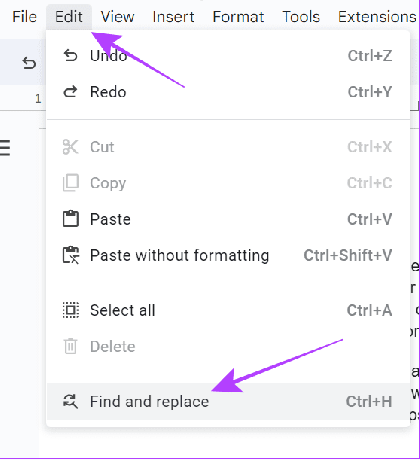
3. darbība: Pievienojiet vārdu, kuru vēlaties atrast, un ar ko to aizstāt.
Piezīme: atzīmējiet šādas izvēles rūtiņas:
- Match case: lai mainītu opcijas tikai tiem vārdiem, kas atbilst ievadītā vārda lielo burtu lietojumam.
- Izmantojiet regulārās izteiksmes: tas ir noderīgi, lai mainītu teksta virknes.
- Ignorēt latīņu diakritiku: ja tekstā esat izmantojis speciālās rakstzīmes, šī opcija mainīs vārdus, ignorējot šīs rakstzīmes.
4. darbība: Tagad izvēlieties Aizstāt, ja vēlaties mainīt vārdu noteiktā vietā, vai Aizstāt visu, lai mainītu tos visus.

2. Atrodiet un aizstājiet vārdus, izmantojot īsinājumtaustiņus datorā
Lai vienkāršotu lietas, Google dokumenti ļauj izmantot arī īsinājumtaustiņus, lai meklētu un aizstātu vārdu pakalpojumā Google dokumenti. Šeit ir īsinājumtaustiņi, kurus varat izmantot:
| Funkcija | Windows | macOS |
| Atrast | Ctrl+f | Command+f |
| Atrodiet un nomainiet | Ctrl+h | Command + Shift + h |
3. Paplašinājuma papildinājuma izmantošana datorā
Papildus visām iepriekš minētajām darbībām varat aizstāt vārdus Google dokumentos, izmantojot paplašinājumus. Šī funkcija pašlaik ir pieejama tikai datoru lietotājiem. Veiciet tālāk norādītās darbības.
Piezīme: Šeit minētais rīks bezmaksas versijai atļaus tikai 30 klikšķus. Lai turpinātu izmantot rīku, jums ir jāabonē prēmija.
1. darbība: Atveriet Google dokumentus savā pārlūkprogrammā un atveriet dokumentu, kuru vēlaties rediģēt.
Atveriet Google dokumentus savā pārlūkprogrammā
2. darbība: Noklikšķiniet uz Paplašinājumi > izvēlieties Papildinājumi un pēc tam noklikšķiniet uz Iegūt papildinājumus.
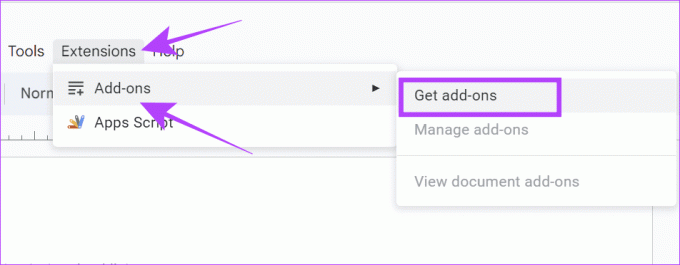
3. darbība: Meklējiet un atveriet sadaļu “Papildu atrašana un aizstāšana”.

4. darbība: Atveriet paplašinājumu un noklikšķiniet uz Instalēt.

5. darbība: Noklikšķiniet uz Turpināt, lai apstiprinātu instalēšanu.

6. darbība: Verificējiet savu Google kontu un piešķiriet nepieciešamās atļaujas, noklikšķinot uz Atļaut.
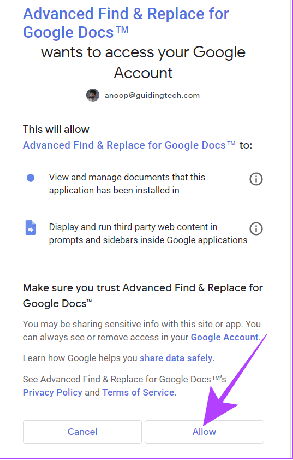
7. darbība: Kad paplašinājums ir instalēts, varat piekļūt paplašinājumam, izmantojot sadaļu Paplašinājumi > Papildu meklēšana un atmaksa dokumentiem.
8. darbība: Izvēlieties "Atrast un aizstāt".
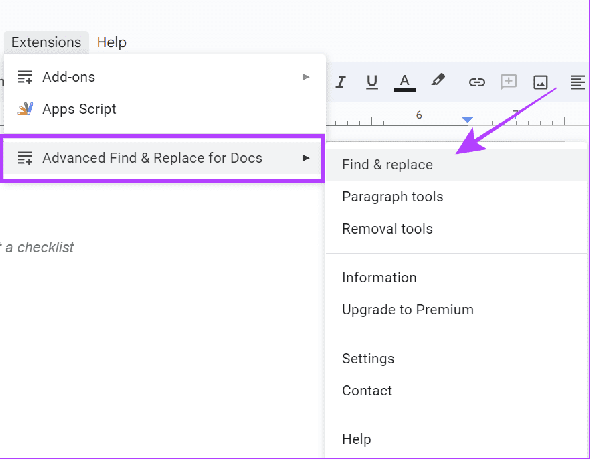
9. darbība: Kad rīks ir izmantots, varat ierakstīt vārdus, lai atrastu un ar ko tas būtu jāaizstāj.
Labākā šī rīka daļa ir tā, ka tas ļaus pielāgot tekstu aizstāšanu ar formatējumu.
4. Atrodiet un aizstājiet vārdus Google dokumentos viedtālrunī
Kas attiecas uz viedtālruņu lietotājiem, varat atrast un aizstāt vārdus pakalpojumā Google dokumenti, veicot šīs darbības katrai platformai.
Android ierīcē
1. darbība: Atveriet dokumentu lietotnē Google dokumenti.
2. darbība: Pieskarieties trim punktiem augšējā labajā stūrī un izvēlieties "Atrast un aizstāt".


3. darbība: Pievienojiet vārdu, kuru vēlaties aizstāt, un pieskarieties tastatūras meklēšanas vai ievades pogai.
Padoms: Ja rezultāti neparādās, vēlreiz atveriet “Atrast un aizstāt”, un jūs redzēsit opcijas.

4. darbība: Lai aizstātu vārdu, pieskarieties trim punktiem augšējā labajā stūrī un izvēlieties kādu no:
- Aizvietot: Nomainiet tikai tos vārdus, kurus esat izvēlējies.
- Aizstāt visu: Mainiet visus vārdus.


5. darbība: Ierakstiet vārdu, ar kuru vēlaties aizstāt esošo vārdu, un pieskarieties Aizstāt.

iPhone tālrunī
1. darbība: Atveriet dokumentu pakalpojumā Google dokumenti > pieskarieties trim punktiem augšējā labajā stūrī un atlasiet “Atrast un aizstāt”.


2. darbība: Pievienojiet vārdu vienumam Atrast un pieskarieties atzīmei.
Padoms: Ja rezultāti neparādās, vēlreiz atveriet “Atrast un aizstāt”, lai redzētu opciju.
3. darbība: Lai aizstātu vārdu, vēlreiz pieskarieties trim punktiem augšējā labajā stūrī un izvēlieties kādu no:
- Aizvietot: Lai aizstātu konkrētu vārdu.
- Visi: Lai mainītu visus vārdus.
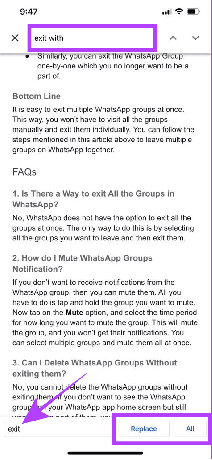
Iegūstiet pieredzi bez kļūdām
Google dokumenti nodrošina vienkāršu un ērtu saskarni, lai lietotāji varētu rediģēt savus dokumentus. Tomēr var gadīties kļūdas, un, ja nevēlaties tērēt visu laiku šo kļūdu meklēšanai un mainīšanai, varat tās viegli atrast un aizstāt pakalpojumā Google dokumenti. Turklāt, iespējams, vēlēsities uzzināt, kā to izdarīt izveidojiet Em domuzīmi pakalpojumā Google dokumenti.
Pēdējo reizi atjaunināts 2023. gada 15. septembrī
Iepriekš minētajā rakstā var būt ietvertas saistītās saites, kas palīdz atbalstīt Guiding Tech. Tomēr tas neietekmē mūsu redakcionālo integritāti. Saturs paliek objektīvs un autentisks.

Sarakstījis
Anoop ir satura autors ar 3+ gadu pieredzi. GT viņš aptver Android, Windows un arī Apple ekosistēmu. Viņa darbi ir publicēti daudzās publikācijās, tostarp iGeeksBlog, TechPP un 91 mobilajās ierīcēs. Kad viņš neraksta, viņu var redzēt pakalpojumā Twitter, kur viņš kopīgo jaunākos atjauninājumus par tehnoloģijām, zinātni un daudz ko citu.



